Heim >System-Tutorial >Windows-Serie >Was soll ich tun, wenn die Helligkeit von Win11 23H2 nicht angepasst werden kann? Lösung für die Helligkeitsanpassung unter Win11 23H2, die nicht reagiert
Was soll ich tun, wenn die Helligkeit von Win11 23H2 nicht angepasst werden kann? Lösung für die Helligkeitsanpassung unter Win11 23H2, die nicht reagiert
- WBOYWBOYWBOYWBOYWBOYWBOYWBOYWBOYWBOYWBOYWBOYWBOYWBnach vorne
- 2024-02-14 10:39:271278Durchsuche
Der
php-Editor Xinyi stellt Ihnen ein häufiges Problem vor: Im Win11 23H2-System kann die Helligkeit manchmal nicht angepasst werden. In diesem Fall passiert nichts, wenn der Benutzer versucht, die Helligkeit anzupassen. Dies ist besonders problematisch für Laptop-Benutzer. Aber keine Sorge, wir haben einige Lösungen für Sie, die Ihnen bei der Lösung dieses Problems helfen können. Lesen Sie weiter, um zu erfahren, wie Sie das Problem lösen können, dass die Helligkeit in Win11 23H2 nicht angepasst werden kann.
Lösung für die Helligkeitsanpassung von Win11 23H2 reagiert nicht
1 Drücken Sie gleichzeitig „Win+R“ auf der Tastatur, um Ausführen zu öffnen.
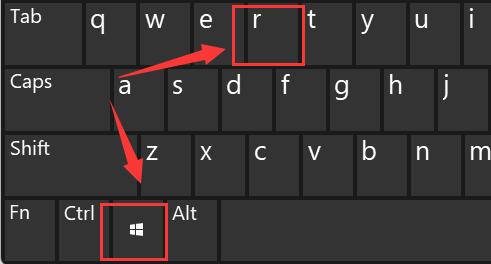
2. Geben Sie „regedit“ ein und drücken Sie zur Bestätigung die Eingabetaste, um die Registrierung zu öffnen.
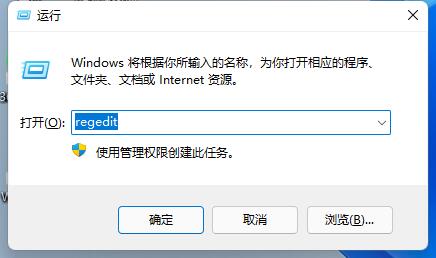
3. Kopieren Sie „ComputerHKEY_LOCAL_MACHINESYSTEMControlSet001ControlClass{4d36e968-e325-11ce-bfc1-08002be10318}“ in den Pfad oben.
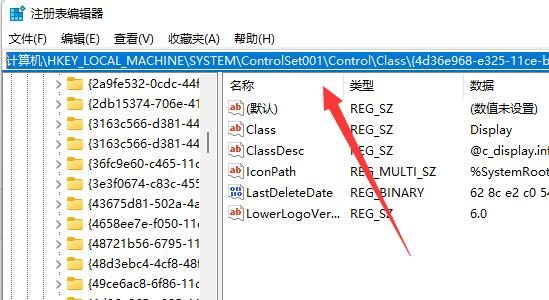
4. Klicken Sie links auf den Ordner „0000“ und doppelklicken Sie, um „FeatureTestControl“ zu öffnen.
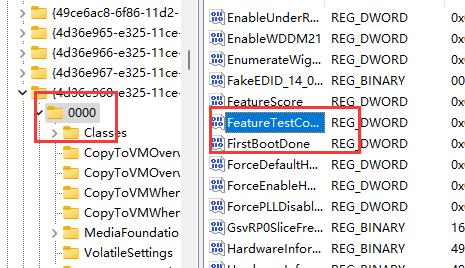
5. Ändern Sie die numerischen Daten in „ffff“, klicken Sie auf „OK“ und starten Sie dann den Computer neu, um die Helligkeit normal anzupassen.
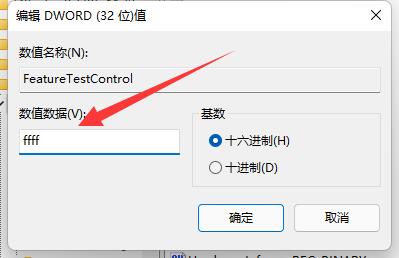
Das obige ist der detaillierte Inhalt vonWas soll ich tun, wenn die Helligkeit von Win11 23H2 nicht angepasst werden kann? Lösung für die Helligkeitsanpassung unter Win11 23H2, die nicht reagiert. Für weitere Informationen folgen Sie bitte anderen verwandten Artikeln auf der PHP chinesischen Website!
In Verbindung stehende Artikel
Mehr sehen- So entfernen Sie den Verknüpfungspfeil in Win11
- Was ist mit dem Laptop los, wenn in Win11 kein Ton zu hören ist?
- Wie kann das Problem gelöst werden, dass Win11 23h2 nicht auf Win10 zurückgesetzt werden kann?
- Wie entferne ich das Win11 23H2-Aktivierungswasserzeichen? Lösen Sie umfassend das Problem der Aktivierung des Windows-Wasserzeichens in Win11 23H2
- Microsoft Win11 23h2 offizielle reine Version ISO-Download_Win11 offizielle Version 23h2 Bild herunterladen reine Version

